안녕하세요.
ITQ 한글 2016 문서작성 능력평가 중 문단번호기능사용 문의 있습니다.
해당 구역을 드래그 해서 문단번호 기능을 사용하여 설정을 누르면 자꾸 다음페이지로 넘어가서 화면출력이 됩니다.
물론 그 뒤에 작성한 표와 이외의 것들도 함께 다 같이 다음페이지로 넘어갑니다.
어쩔 수 없이 Ctrl+Z를 눌러 전으로 돌아가 다시 구역을 드래그하고 제가 방금 저장한 문단번호 서식을 입력하면 답안지 모양대로 화면 출력이 됩니다만 채점프로그램을 이용하여 채점해 보면 오답이라고 나옵니다..
어떻게 해결 할 수 있나요??
안녕하세요. 길벗 수험서 운영팀입니다.
ITQ 특성상 직접 작성하신 파일을 확인해야 알 수 있습니다.
문단 번호 2수준 지정할 때 지정할 부분에 블록을 지정한 상태에서 [Ctrl]+[+]를 누릅니다.
그때 숫자 키패드에 있는 [+]를 사용하셔야 합니다.
문단 번호를 2수준으로 지정할 부분에 블록을 지정한 상태에서 아래 그림과 같이 [서식] → [한 수준 감소]를 지정하는 방법도 있습니다.
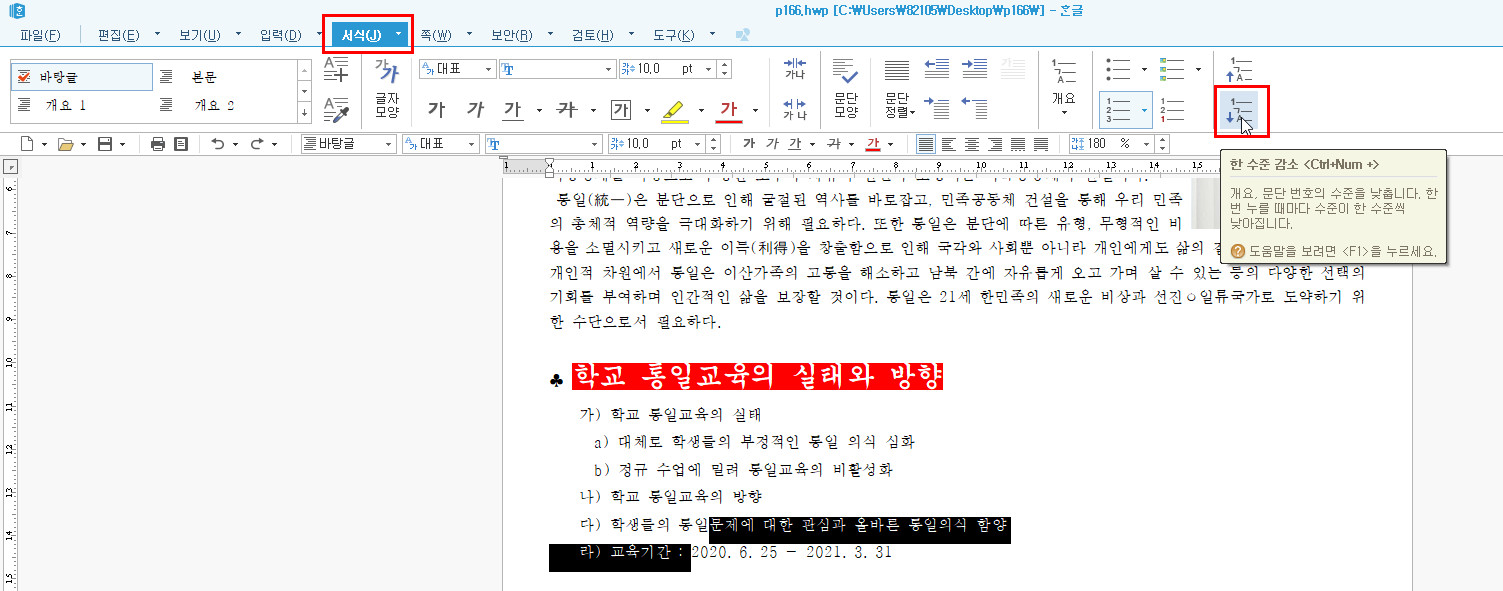
위와 같은 방범으로도 같은 감점이 발생한다면 직접 작성하신 한글 파일을 첨부해 주세요.
즐거운 하루되세요.
-
관리자2021-08-18 09:30:20
안녕하세요. 길벗 수험서 운영팀입니다.
ITQ 특성상 직접 작성하신 파일을 확인해야 알 수 있습니다.
문단 번호 2수준 지정할 때 지정할 부분에 블록을 지정한 상태에서 [Ctrl]+[+]를 누릅니다.
그때 숫자 키패드에 있는 [+]를 사용하셔야 합니다.
문단 번호를 2수준으로 지정할 부분에 블록을 지정한 상태에서 아래 그림과 같이 [서식] → [한 수준 감소]를 지정하는 방법도 있습니다.
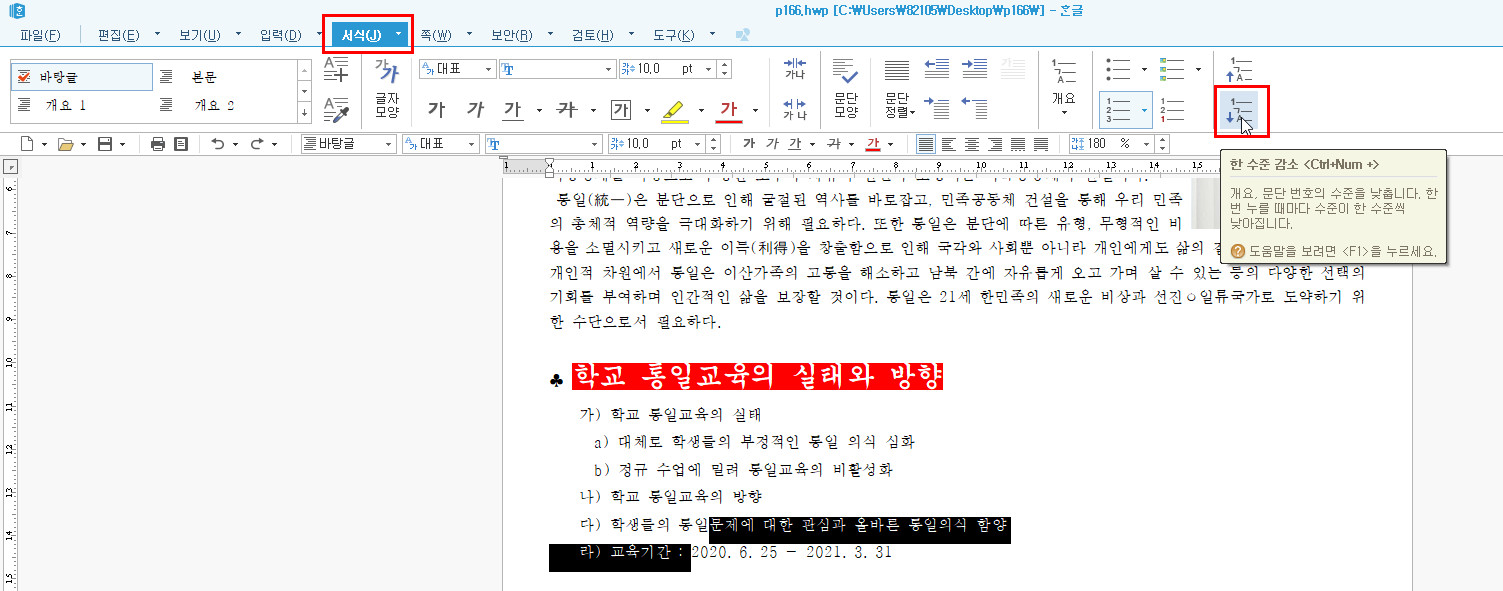
위와 같은 방범으로도 같은 감점이 발생한다면 직접 작성하신 한글 파일을 첨부해 주세요.
즐거운 하루되세요.
-
관리자2021-08-24 09:50:57
안녕하세요. 길벗 수험서 운영팀입니다.
<문제별 페이지 구분하기>
첫 번째 페이지에는 1번과 2번 문제를 작성해야 하므로, 문제번호 1, 2를 입력합니다.
두 번째 페이지를 만들기 위해 현재 커서가 있는 위치에서 쪽 나누기 바로 가기 키 [Ctrl]+[Enter]를 누릅니다.
쪽 나누기 기능은 내용을 한 페이지에 다 채우지 않은 상태에서 페이지를 강제로 나눌 때 사용합니다.
세 번째 페이지에는 문서작성 능력평가 문제를 작성해야 합니다. 세 번째 페이지를 만들기 위해 현재 커서가 있는 위치에서 구역 나누기 바로 가기 키 [Alt]+[Shift]+[Enter]를 누릅니다.
세 번째 페이지에는 문서작성 능력평가 문제를 작성해야 합니다. 문서작성 능력평가 문제에는 머리말과 쪽 번호가 포함되는데,[Ctrl]+[Enter]로 페이지를 나눈 후 이 작업을 수행하고 나면 첫 번째 페이지와 두 번째 페이지에도 자동으로 머리말과 쪽 번호가 표시됩니다. 이 현상을 방지하고 현재 페이지에만 머리말과 쪽 번호가 표시되도록 구역 나누기 기능을 사용하여 페이지를 나눈 것입니다. 구역 나누기는 하나의 파일에 편집용지, 머리말, 쪽 번호, 문단 번호등을 다른 형태로 여러 개 지정할 때 사용합니다.
첨부 파일을 보니 개요 번호 모양에서 지정하여 발생하는 감점입니다.
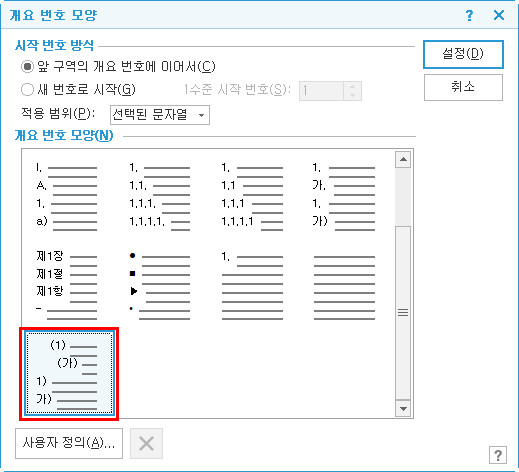
문단 번호 기능을 사용하셔야 합니다.
문단 번호를 삽입할 문단을 드래그하여 블록으로 지정한 후 문단 번호를 만드는 바로 가기 키 [Ctrl]+[K], [N]을 눌러 나타나는 대화상자에서 문단 번호 모양을 변경해서 사용하면 됩니다.
교재 100쪽에 문단 번호 기능 지정하기에 대한 설명이 자세히 나와 있으니 교재에 나와 있는 대로 따라해보세요.
즐거운 하루되세요.
-
*2021-08-20 15:51:45
파일 첨부 합니다.
수준 조절은 문제없습니다. 그런데 전체적으로 문단번호 기능 사용에서 자꾸 다음페이지로 넘어갑니다...
감사합니다.